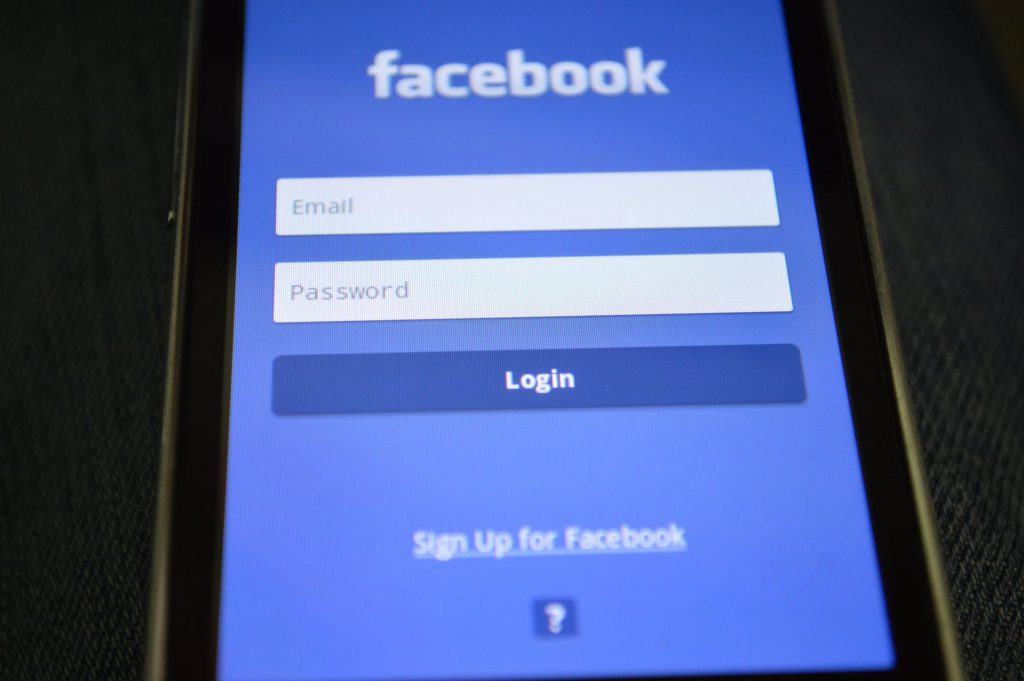Het kiezen van een veilig wachtwoord is de eerste stap in jouw online veiligheid. Als je een standaard wachtwoord gebruikt (zoals wachtwoord123 of p@ssw0rd) is het aanzienlijk makkelijker om jouw account te hacken.
Een gehackt account kan voor veel nare problemen veroorzaken, het hacken van jouw facebook-account zorgt er voor dat identiteisfraude met jouw identiteit makkelijk word en het hacken van jouw bank-account brengt natuurlijk nog meer problemen met zich mee. Zorg er dus altijd voor dat jij gebruik maakt van een sterk en veilig wachtwoord.
Maar hoe kies je nu eigenlijk zo’n wachtwoord?
Tip 1: Kies een wachtwoord van minimaal 8 tekens
Veel websites stellen het al als eis voor een wachtwoord om minimaal 8 tekens te gebruiken in je wachtwoord, een langer wachtwoord is immers lastiger te raden dan een kort wachtwoord.
Tip 2: Gebruik een zin als wachtwoord
Door gebruik te maken van een zin als wachtwoord krijg je automatisch een langer wachtwoord dat je ook nog makkelijk kan onthouden.
Tip 3: Gebruik “plottwists” in het wachtwoord
Wanneer je gebruik maakt van een wachtwoord-zin is het slim om een paar keer een kleine plottwist in de zin te gooien.
Begin bijvoorbeeld met “mijnnaamis” maar ga dan niet verder met je eigen naam, in plaats daarvan ga je verder met een andere naam, “mijnnaamis(niet)boudewijn” (eventueel kun je hier nog het woordje “niet” tussen zetten om het wachtwoord nog weer wat langer te maken).
Tot nu toe is je hele zin opgebouwd uit het nederlands. Als laatste “twist” kun je dan nog een woord in een andere taal er achter zetten, dit woord hoeft helemaal niets met de rest van de zin te maken te hebben, zolang je hem zelf maar kunt onthouden. Je eindigt dan met een wachtwoord als “mijnnaamisnietboudewijnconsigne” (consigne is frans voor wachtwoord).
Tip 4: Gebruik unieke wachtwoorden
Deze tip heb je vast vaker gehoord, gebruik unieke wachtwoorden dus gebruik hetzelfde wachtwoord niet vaker op andere sites. Zodra een hacker je wachtwoord heeft gekraakt op een site gaat hij direct alle andere sites bij langs om met hetzelfde e-mailadres en wachtwoord proberen in te loggen. Het gebruiken van diverse wachtwoorden is dus een ideale manier van extra damage-control.
Tip 5: Symbolen en cijfers zijn niet per se nodig
Dit wist je waarschijnlijk niet maar het gebruik van symbolen en cijfers in je wachtwoord word vaak aangeraden maar voegt bijna niks toe aan de veiligheid van je wachtwoord. En dan al helemaal niet wanneer je bijvoorbeeld de @ gebruikt om een A te vervangen en een 3 om een E te vervangen, deze combinaties zijn al zo achterhaald dat ze letterlijk niks toevoegen aan de veiligheid van je wachtwoord.
Tip 6: Gebruik een passwordmanager
Wij zullen er geen een aan gaan raden maar even snel zoeken naar passwordmanagers zal je genoeg resultaten geven. Password managers staan jou toe om op elke site gemakkelijk hele moeilijke wachtwoorden aan te maken die (bijna) niet te kraken zijn. Zelf weet je dit wachtwoord niet, de site weet dit wachtwoord niet en de password manager weet dit wachtwoord niet. Een password manager slaat jouw wachtwoord op met allemaal encrypties er overheen zodat niemand het wachtwoord kan achterhalen en jij gewoon kunt inloggen op elke site waarvoor je de manager gebruikt. Nu hoef je dus maar 1 wachtwoord te onthouden (waar je uiteraard tips 1 t/m 5 op toepast).